Mise à jour avril 2024: Arrêtez de recevoir des messages d'erreur et ralentissez votre système avec notre outil d'optimisation. Obtenez-le maintenant à ce lien
- Téléchargez et installez l'outil de réparation ici.
- Laissez-le analyser votre ordinateur.
- L'outil va alors répare ton ordinateur.
L'une des fonctionnalités controversées de Windows 10 est la nouvelle façon dont le système d'exploitation gère les mises à jour. Les mises à jour cumulatives sont automatiquement installées lorsque Windows décide de les installer. Cela peut être extrêmement frustrant pour les utilisateurs de Windows 10, qui sont souvent obligés de redémarrer leur ordinateur à un moment inapproprié.

Il existe des alternatives à ce problème ennuyeux et potentiellement ennuyeux. Vous devez désactiver les mises à jour automatiques pour Windows 10. Nous allons vous montrer comment faire et avoir un peu plus de contrôle sur votre système Windows.
Pour arrêter les mises à jour automatiques dans Windows 10:
Désactiver le service de mise à jour Windows

Comprenez les limites de cette méthode. Si la désactivation du service de mise à jour automatique arrête temporairement toutes les mises à jour cumulatives de Windows 10, le service est réactivé après un certain temps. Voici les instructions:
1. Appuyez simultanément sur Windows Logo + R pour afficher le champ Exécuter.
2. entrez services.msc et appuyez sur Entrée.
3. Faites défiler jusqu'à Windows Update et double-cliquez dessus.
4. dans le type de démarrage, sélectionnez Désactivé. Cliquez ensuite sur Appliquer et sur OK pour enregistrer les paramètres.
Désactivation des mises à jour automatiques via une stratégie de groupe

Dans Windows 10 Pro, vous pouvez utiliser l'éditeur de stratégie de groupe local pour désactiver de manière permanente les mises à jour automatiques, ou vous pouvez modifier les paramètres de mise à jour Windows pour décider quand installer les mises à jour.
Désactiver les mises à jour
Pour désactiver définitivement les mises à jour automatiques sous Windows 10, procédez comme suit:
Mise à jour d'avril 2024:
Vous pouvez désormais éviter les problèmes de PC en utilisant cet outil, comme vous protéger contre la perte de fichiers et les logiciels malveillants. De plus, c'est un excellent moyen d'optimiser votre ordinateur pour des performances maximales. Le programme corrige facilement les erreurs courantes qui peuvent survenir sur les systèmes Windows - pas besoin d'heures de dépannage lorsque vous avez la solution parfaite à portée de main :
- Étape 1: Télécharger PC Repair & Optimizer Tool (Windows 10, 8, 7, XP, Vista - Certifié Microsoft Gold).
- Étape 2: Cliquez sur “Start scan”Pour rechercher les problèmes de registre Windows pouvant être à l'origine de problèmes avec l'ordinateur.
- Étape 3: Cliquez sur “Tout réparer”Pour résoudre tous les problèmes.
- Open Start.
- Recherchez gpedit.msc et sélectionnez le meilleur résultat pour démarrer le test.
Naviguez vers le chemin suivant:
Configuration de l'ordinateur \ Modèles d'administration \ Composants Windows \ Mise à jour Windows
- Double-cliquez sur la stratégie Configurer les mises à jour automatiques dans le volet de droite.
- Sélectionnez Disabled pour désactiver la stratégie.
- Cliquez sur le bouton Appliquer.
- Cliquez sur le bouton OK.
Mesurez votre connexion Internet
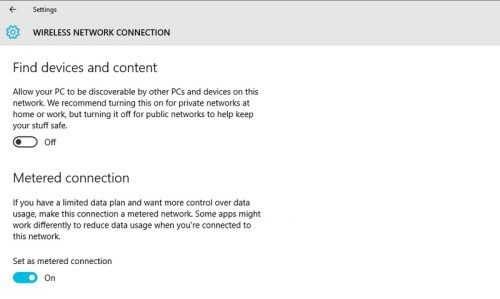
Le moyen le plus simple d'empêcher Windows 10 de télécharger automatiquement les mises à jour est d'utiliser une connexion Internet mesurée - l'une des fonctionnalités pour limiter vos données est que Windows 10 ne vous oblige pas à télécharger les mises à jour du système d'exploitation. Certains réseaux, tels que les réseaux cellulaires, sont mesurés par défaut, mais vous pouvez également mesurer votre réseau sans fil en sélectionnant Paramètres> Réseau et Internet> Wi-Fi> Options avancées et en sélectionnant l'option Définir la connexion mesurée.
Vous ne pouvez pas mesurer votre connexion Ethernet à partir du menu Paramètres - Microsoft suppose que votre connexion Ethernet semble autoriser une quantité illimitée de données. La seule façon de définir votre connexion Ethernet sur mesurée est de modifier le registre.
Vous pouvez toujours télécharger les mises à jour via une connexion mesurée, faites-le simplement manuellement en allant dans Paramètres> Windows Update> Télécharger.
Utilisez le dépannage pour afficher ou masquer les mises à jour.
Microsoft a publié une fonctionnalité de dépannage spéciale qui empêche la réinstallation des mises à jour gênantes après leur désinstallation. Si vous voulez uniquement empêcher l'installation de certaines mises à jour, c'est la meilleure méthode.
CONCLUSION
C'est tout, votre ordinateur ne vérifie même plus les mises à jour de Windows 10 disponibles.
Dans cet article «Comment faire», nous vous avons montré comment activer ou désactiver les mises à jour automatiques sous Windows 10. Si vous avez des doutes ou des questions, n'hésitez pas à les poser dans les commentaires ci-dessous. Nous ferons de notre mieux pour répondre à votre demande dans les plus brefs délais.
https://www.pcworld.com/article/3085136/two-ways-to-control-or-stop-windows-10-updates.html
Conseil d'expert Cet outil de réparation analyse les référentiels et remplace les fichiers corrompus ou manquants si aucune de ces méthodes n'a fonctionné. Cela fonctionne bien dans la plupart des cas où le problème est dû à la corruption du système. Cet outil optimisera également votre système pour maximiser les performances. Il peut être téléchargé par En cliquant ici

CCNA, développeur Web, dépanneur PC
Je suis un passionné d'informatique et un professionnel de l'informatique. J'ai des années d'expérience derrière moi dans la programmation informatique, le dépannage et la réparation de matériel. Je me spécialise dans le développement Web et la conception de bases de données. J'ai également une certification CCNA pour la conception et le dépannage de réseaux.

